Anders als bei anderen Smartphone- und Tablet-Betriebssystemen werden bei Apples mobilem Betriebssystem iOS alle Apps direkt auf den Home-Screens abgelegt. Es gibt keinen App-Drawer wie bei Android oder einen Extra-Screen wie bei Windows Phone, auf dem alle Apps alphabetisch abgelegt sind.
Installieren iPhone- oder iPad-Besitzer nun viele Apps, kann es auf dem Homescreen schnell unübersichtlich werden. Anwender können Apps deshalb manuell gruppieren. Halten Sie hierfür einfach Ihren Finger knapp zwei Sekunden auf eine App gedrückt. Anschließend wechselt iOS in den Bearbeitungsmodus. Nun können Sie eine App via Drag-and-Drop, also indem Sie eine App antippen, den Finger auf das Displays gedrückt halten und anschließend die App an die gewünschte Stelle zwischen anderen Apps schieben und dort loslassen, verschieben.
Weitere geniale Tipps und Tricks zu iOS 8 finden Sie in unserer cleveren Pocket Academy-App sowie in unserem YouTube-Kanal.
In iOS können Sie zusätzlich auch Ordner auf dem Homescreen anlegen. Es kann beispielsweise sehr sinnvoll sein, einfach alle Spiele-Apps in einem einzigen Ordner zusammen abzulegen. Auf diese Weise wird der Homescreen übersichtlicher und alle Spiele sind schnell zu erreichen, denn Sie müssen nicht erst auf die hinteren Screens wischen. Gehen Sie wie beim Verschieben einer App vor. Der Unterschied: Sie legen ein App-Symbol nicht zwischen anderen Apps, sondern direkt auf einer anderen App ab. Anschließend erstellt iOS automatisch einen Ordner mit den beiden App. Der Ordner erhält automatisch einen Titel. Sie können den Ordner allerdings auch umbenennen. Schließen Sie den Vorgang ab, indem Sie einfach kurz den Homebutton drücken.
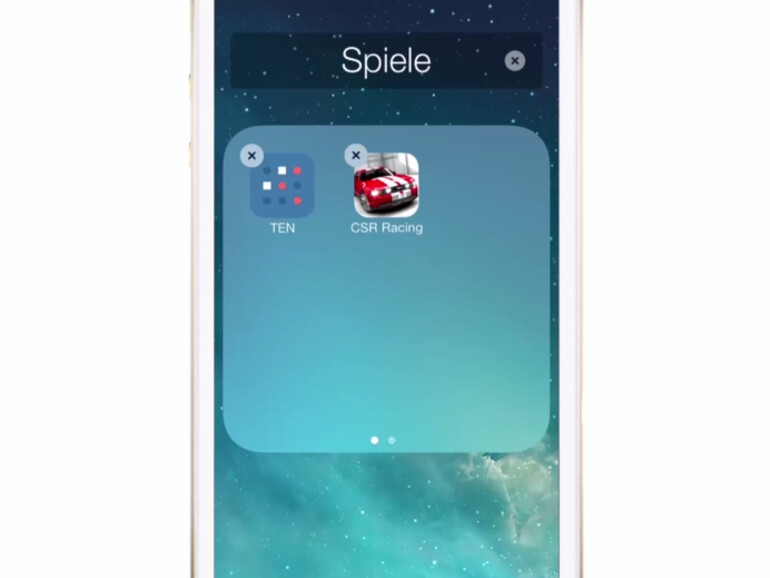
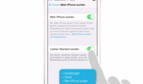

Diskutiere mit!
Hier kannst du den Artikel "iOS 8 Video-Tipp: Ordner erstellen und Apps verschieben – so geht’s" kommentieren. Melde dich einfach mit deinem maclife.de-Account an oder fülle die unten stehenden Felder aus.
Die Kommentare für diesen Artikel sind geschlossen.